Cuando desee liberar más espacio o reparar la tarjeta SD ilegible o dañada, formatear SD será una buena opción. Esta página recopila la guía completa para formatear la tarjeta SD en la computadora o el teléfono, e incluso la tarjeta SD protegida se puede formatear de varias maneras.

La tarjeta SD es un valioso dispositivo de almacenamiento que puede usar en su cámara, teléfono inteligente u otros dispositivos compatibles con la inserción de tarjetas SD. Puede usarlo para almacenar archivos o como herramienta de transferencia de datos entre computadoras.
Sin embargo, cuando su tarjeta SD está llena de archivos no deseados, o la tarjeta SD es ilegible o está dañada, el formateo se vuelve muy común para resolver esta solución.
The way that you format an SD card has been the same for a number of years. Nevertheless, this page provides a comprehensive guide to format the SD card on Windows, Mac, camera, and Android devices. Moreover, you are able to format a write protected SD card here.
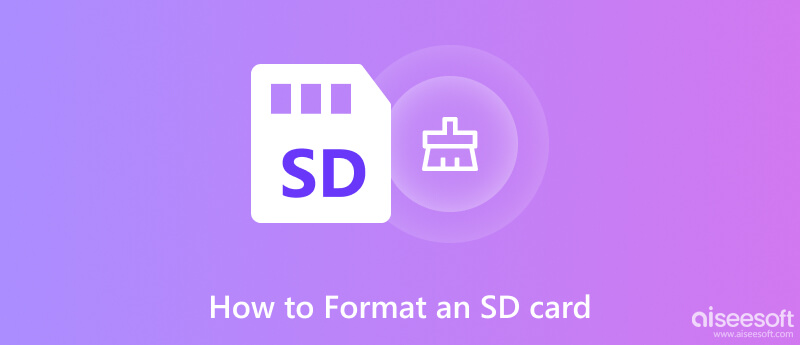
Antes de comenzar a formatear la tarjeta SD, debe comprender la información básica al respecto.
El formateo de la tarjeta SD es el proceso de preparación de un dispositivo flash para el almacenamiento de datos. Limpia la tarjeta SD eliminando datos e información previamente existentes en la tarjeta (formato de bajo nivel) y creando un nuevo sistema de archivos (formato de alto nivel).
El formateo SD es diferente de la eliminación de archivos. Cuando utiliza la función de borrado o borrado en la tarjeta SD, los datos de la imagen real permanecen en la tarjeta de memoria, pero se sobrescribirán cuando se tomen nuevas imágenes.
El formateo destruirá los archivos en la tarjeta SD. Para evitar cualquier arrepentimiento, es mejor que haga una copia de seguridad de los datos de su tarjeta SD en primer lugar.
Si el contenido de su tarjeta SD es ilegible o está dañado, puede obtener el recuperación de tarjeta SD
In this part, we will show you several common ways to get your SD card format on Windows 11/10/8/7. Even if your SD card is unreadable, corrupted, or damaged, you can format it only if your SD card can be detected by a computer. (La tarjeta SD no lee?)
Sistema de archivos: FAT32 para tarjetas SD de 32 GB y EXFAT para tarjetas SD de 64 GB.
Opciones de formato: Deje la casilla de verificación "Formato rápido" sin marcar para un formato completo, o márquela si prefiere un proceso más rápido pero más superficial.
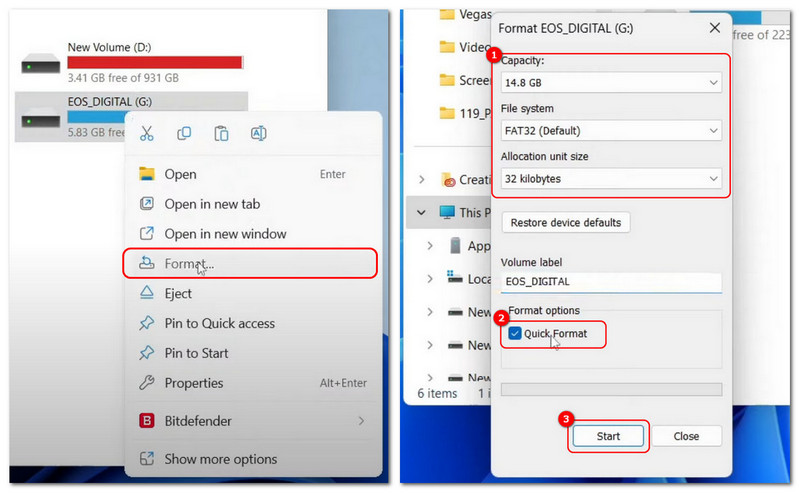


Every Android phone is a little different from the reset procedure, but the settings are mostly the same. Here, we will use Samsung as an example.
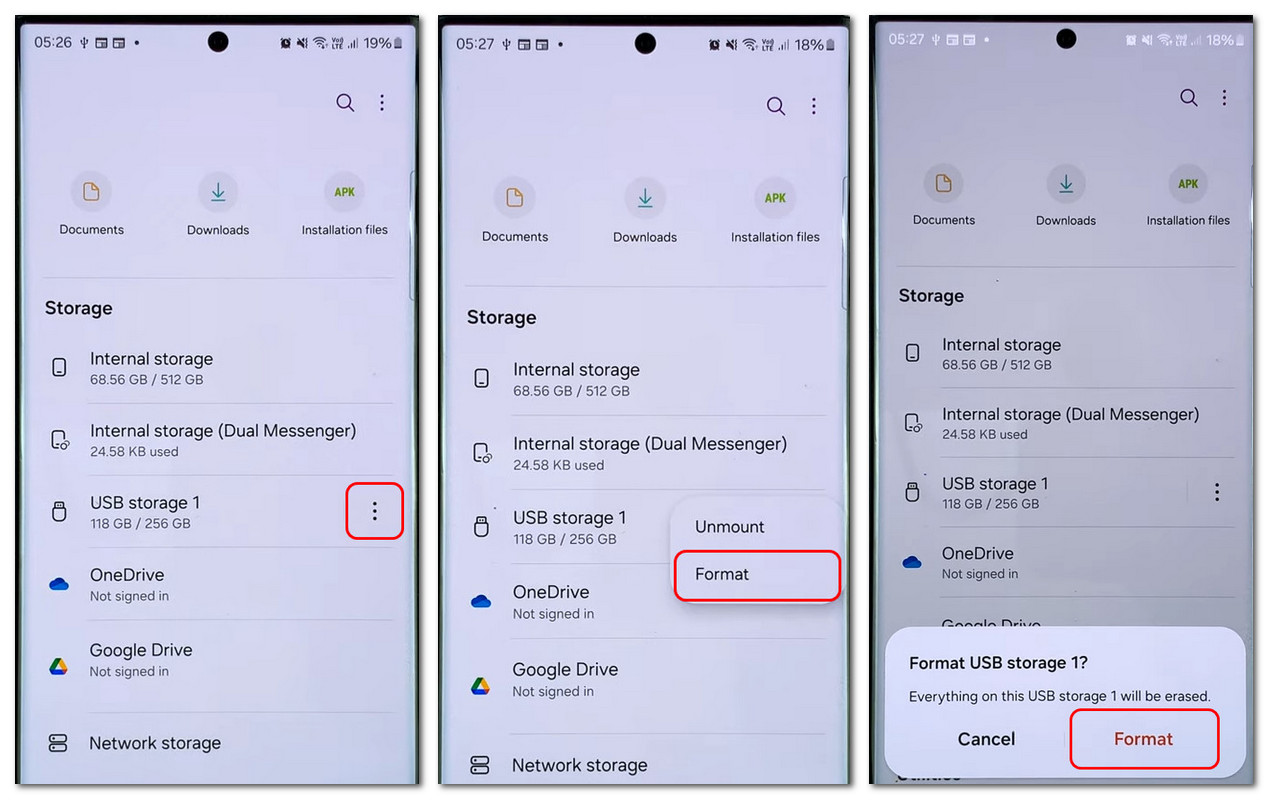
Nota: That will wipe your memory card clean, but the internal storage of your phone will stay untouched.
Formatear una tarjeta de memoria dentro de la cámara en la que se utilizará es una muy buena forma de mantener todas las capacidades de la tarjeta.
Si bien el procedimiento exacto de formateo y la visualización del menú pueden diferir entre las cámaras, las siguientes pautas de pasos podrán realizar la tarea para la mayoría de las cámaras.

El final del procedimiento de formateo normalmente se indicará en la pantalla trasera.
A veces, al intentar formatear una tarjeta SD, recibirá un error que indica que está protegida contra escritura.
Para formatear la tarjeta SD protegida contra escritura, debe mirar el borde para encontrar una pequeña pestaña, que se puede mover hacia arriba y hacia abajo. Mueva la pestaña a la posición opuesta para desactivar la protección.
Luego puede seguir las formas en la parte 2 para comenzar a formatear la tarjeta.
Si el paso falla o no hay una pestaña en la tarjeta SD, haga lo siguiente:
Windows 8 y superior: Right click the start button and Click "Command Prompt (Admin)".
Windows XP, Vista o 7: Click the start button and right click on the "Command Prompt" option and choose "Run as administrator" > Find the "Command Prompt" icon.

Aparecerá una lista de todos los discos disponibles en su computadora. Tome nota del número de disco que se asemeje al mismo tamaño que la tarjeta SD que está formateando

Luego, solo necesita seguir la parte 2 para volver a formatear la tarjeta SD.
Nevertheless, suppose you forget to back up your data before formatting your SD card or some files are lost or damaged. In that case, you can use Aiseesoft Data Recovery to recover them.
Recuperación de datos de Aiseesoft is a superb tool for recovering lost, deleted, or formatted data on SD cards, cameras, PCs, and so on. Besides its multiple support on various devices, its file types support is also numerous, including photos, videos, documents, emails, etc. What’s more, it has the ability to restore even under special circumstances, such as system crashes, virus attacks, or accidental power off. Its AI-based scanning function can thoroughly analyze storage devices to identify and restore lost files with high success rates. Additionally, it offers a preview feature that allows users to view recoverable data before running the restoration process.

136,561 Descargas
Recuperación de datos de Aiseesoft
100% Seguro. Sin anuncios.
100% Seguro. Sin anuncios.
Now, follow the steps below to get your lost data back on your computer in on time!
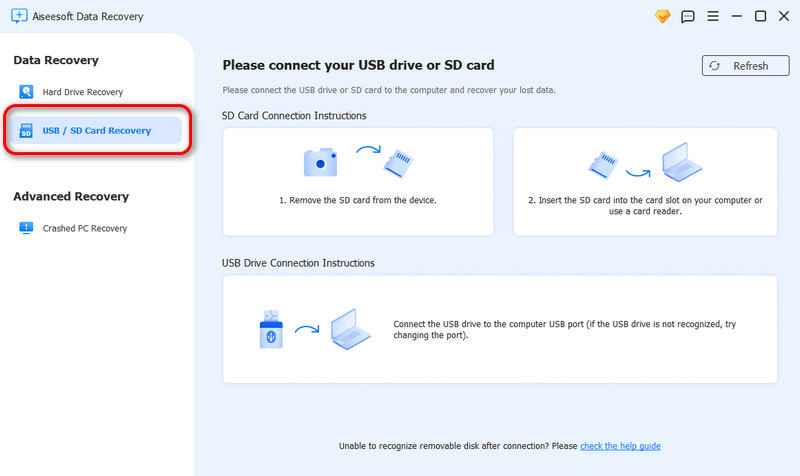
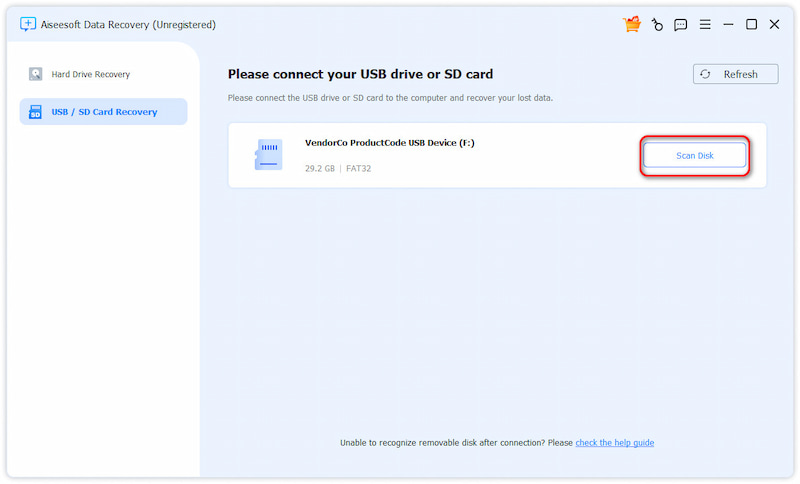
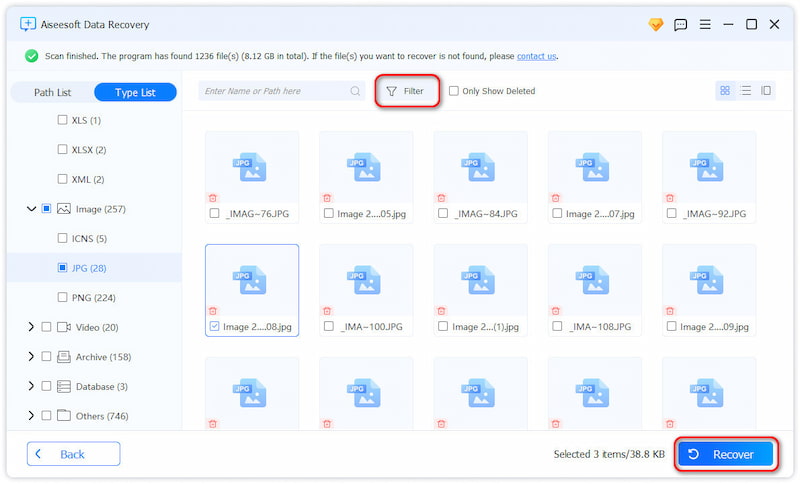
Conclusión
This post is designed to format the SD card on Windows, Mac, camera, and Android devices, even if your card is encrypted. In addition, you can restore the files from the formatted SD card if you need it.
Solución de error de la tarjeta de memoria
Bloqueo de tarjeta SDLa tarjeta SD no está leyendoFormatear tarjeta SDTarjeta SD no compatibleError de la tarjeta de memoriaTarjeta SD dañada
Aiseesoft Data Recovery es el mejor software de recuperación de datos para recuperar fotos, documentos, correos electrónicos, audio, videos, etc. borrados o perdidos de su PC/Mac.
100% Seguro. Sin anuncios.
100% Seguro. Sin anuncios.